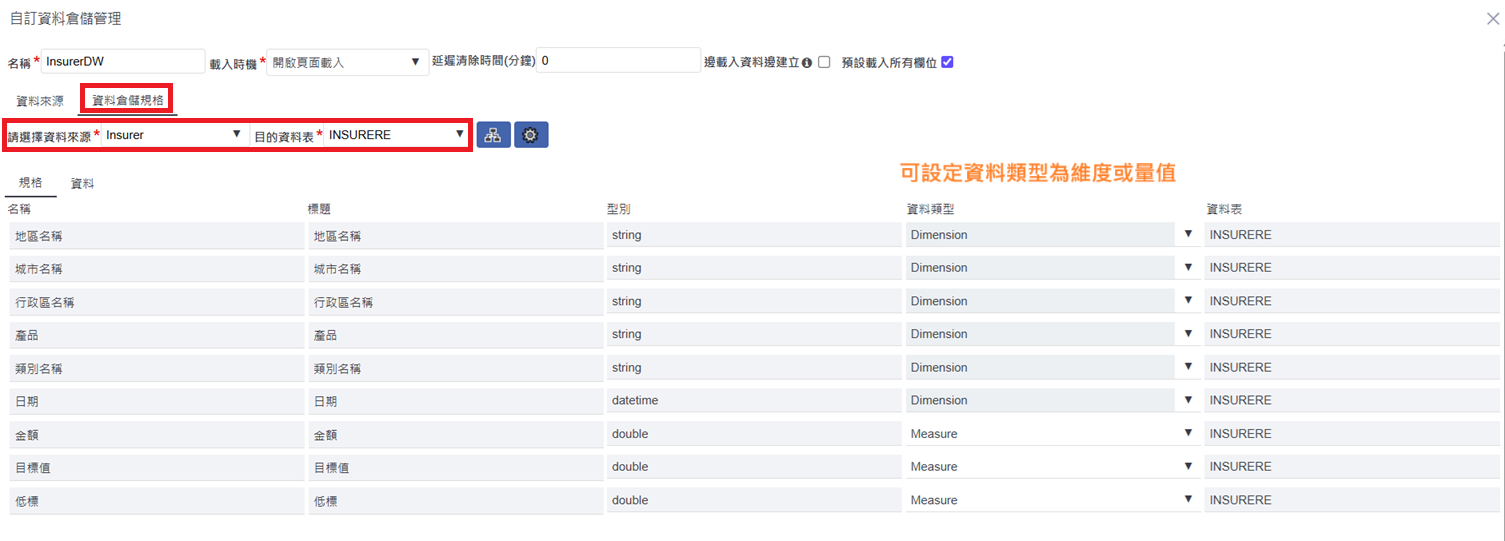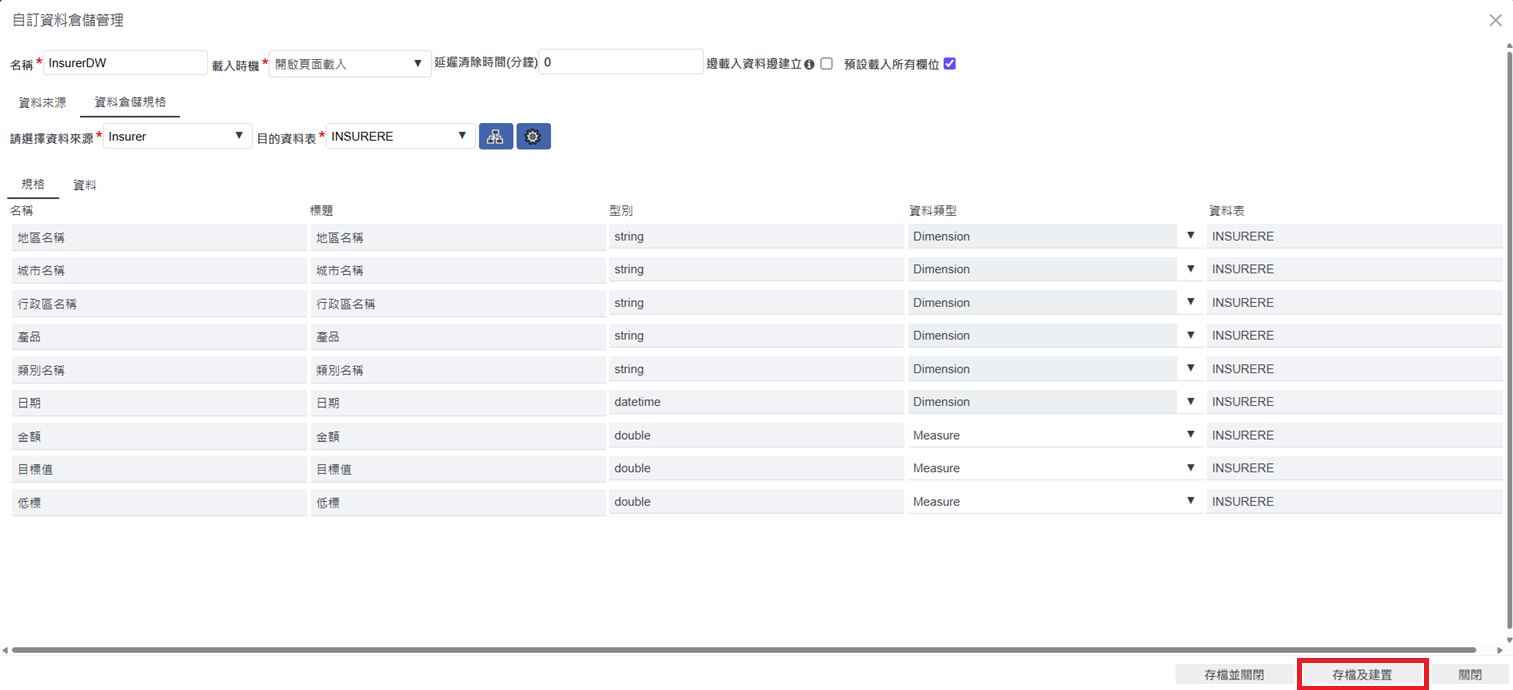第一次開發Smart Query作業 對應 DW資料來源設計查詢報表
此範例中會說明,使用DW資料來源建立一支查詢,介紹如何建立資料來源、建置DW、快速設計查詢報表、精準列印及授權...等相關操作說明,讓使用者在第一次操作起來簡潔明瞭容易上手。
DW資料倉儲為聯銓特有的一種資料來源,主要將當下的資料庫資料透過SQL語法取出,建立成DW, 在製作頁面時可利用DW資料來源提供的欄位進行拖拉、分析,再搭配系統提供運算、同期比較,可快速算出排名、佔比、成長值、成長率、達成率。
教學導引文件使用之檔案請點我下載
建立一個新的In-Memory DW (excel):
開始設計Smart Query頁面前,可先行建置資料倉儲的相關設定。方便設計頁面時,同樣的基礎資料可再用。
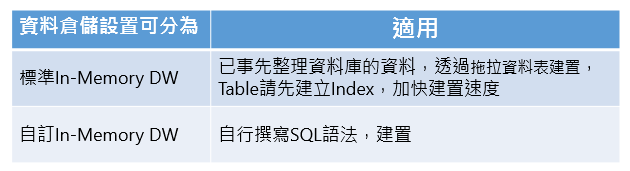
-
點選左下角的齒輪進入到系統管理,點選「資料倉儲管理」。
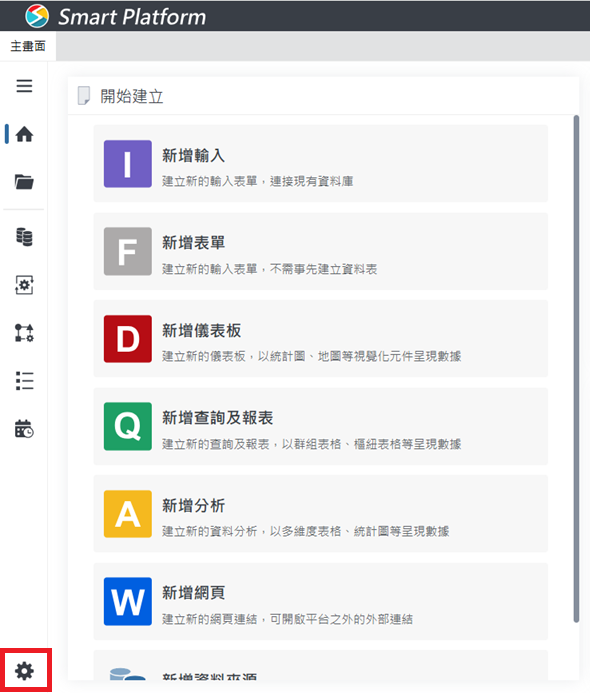
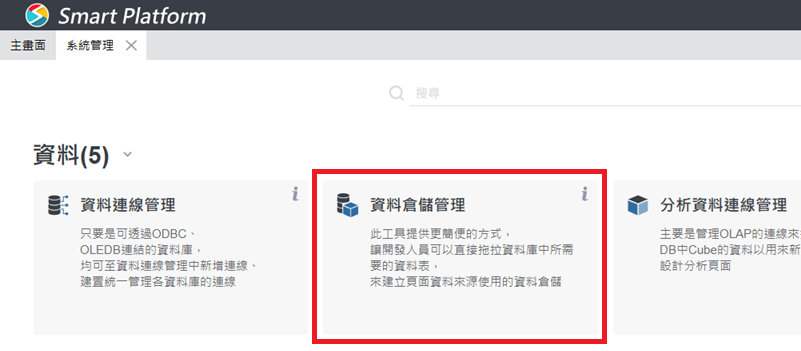
點選「新增資料倉儲」,選擇「自訂 In-Memory DW」。
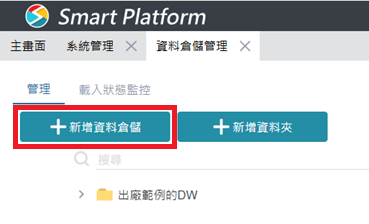
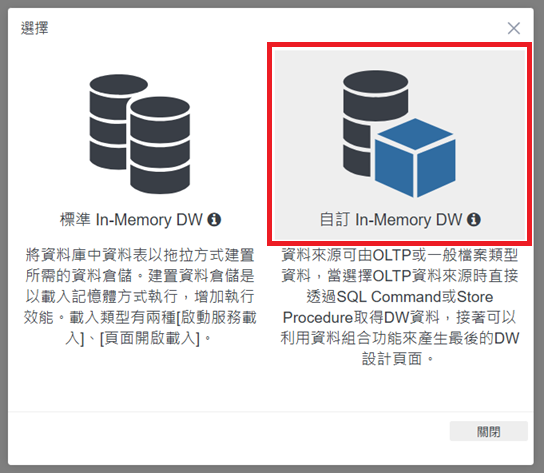
-
種類選擇Excel,重新命名,再點選檔案名稱右側的Excel圖示以選擇檔案。
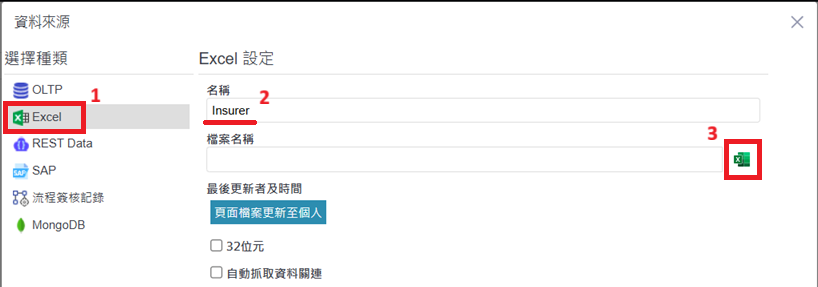
此處的清單為Server上的Excel檔案,可以從中選取;若無所需的檔案也可以自行上傳。
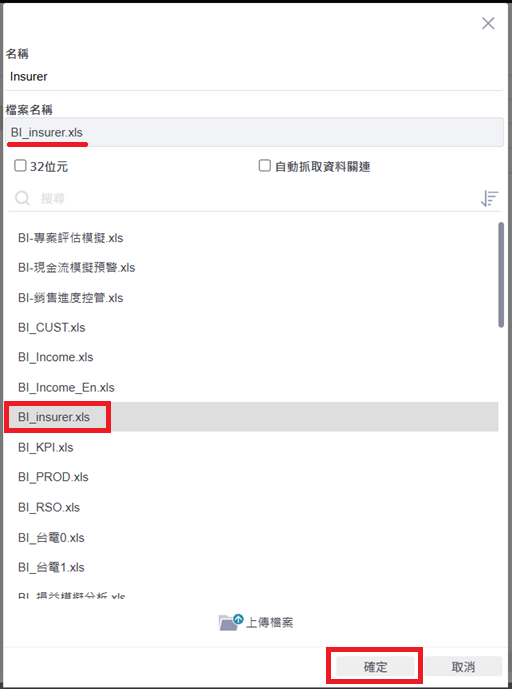

確認選取的是「BI_insurer.xls」後按確定。
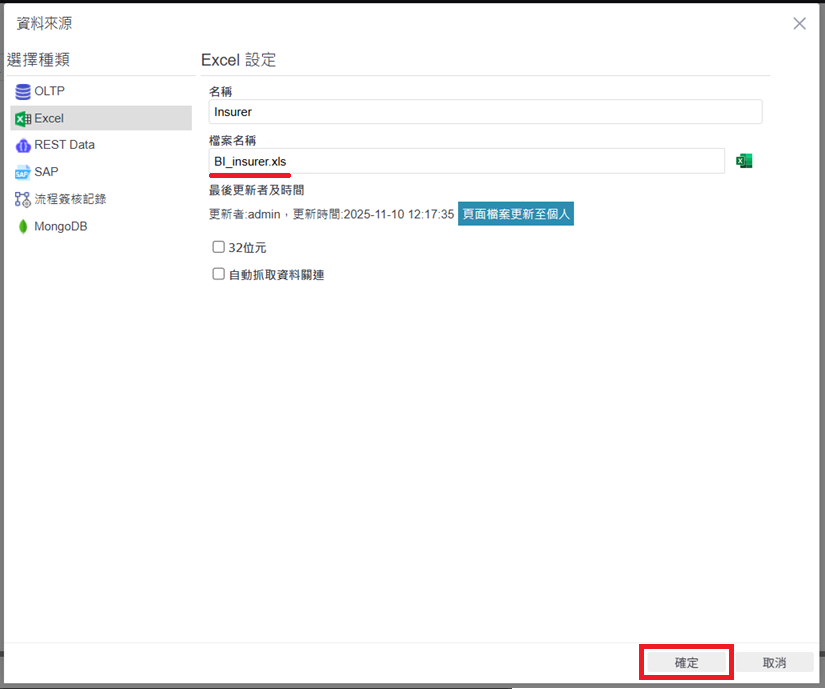
-
重新命名,載入時機選擇「開啟頁面載入」
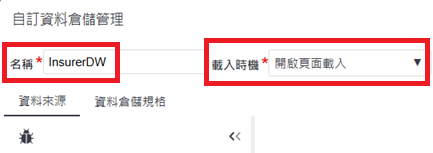
附註:
啟動服務載入:隨著電腦開,DW自動載入到記憶體中,隨時使用
開啟頁面載入:只有開頁開啟時才載入到記憶體中,設定延遲清除時間(分鐘),預設值為0→當最後一個開啟頁面的使用者關閉頁面時, 立即釋放DW記憶體資源。
切換到「資料倉儲規格」,確認資料來源為「Insurer」、目的資料表為「INSURERE」;
右側資料類型可設定為維度或量值。附註:
String型別(例:日期、客戶)可建立為維度(Dimension);
數值型別(例:金額、數量)可建立為量值(Measure),進行數值+-*/運算
點選「編輯階層」,新增階層「產品」、「地區」,再將左方的欄位以右方的「+」或雙擊滑鼠左鍵的方式代入各階層中。
★ 欄位之間有範圍大小或階層高低的關係時,也須依序擺放!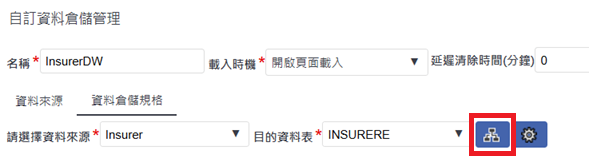
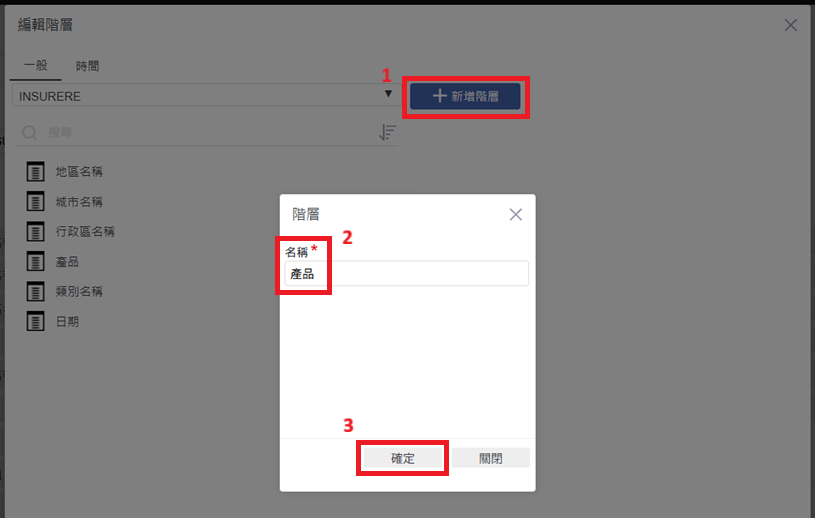
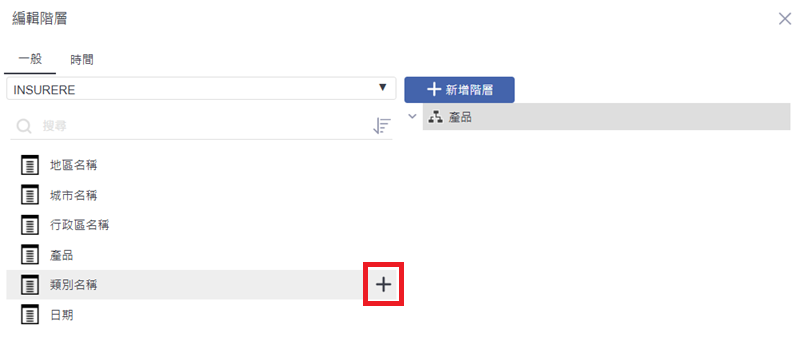
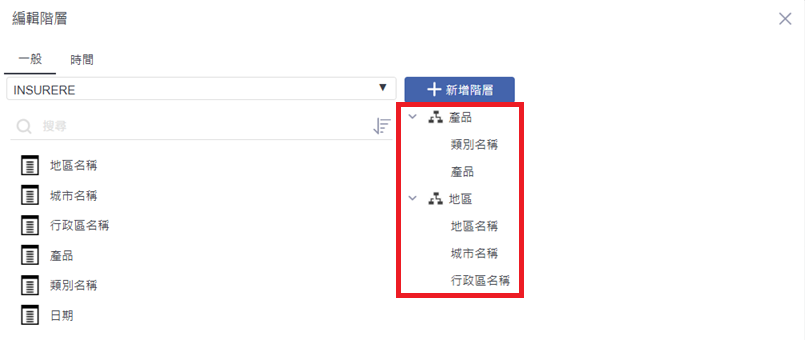
若需刪除某欄位,可在該欄位上按右鍵再刪除。
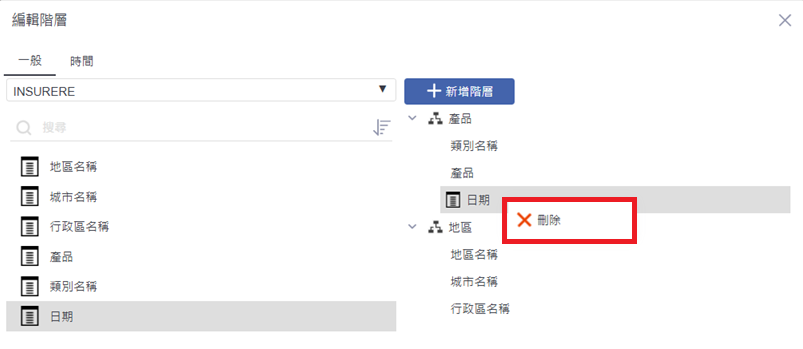
切換到時間、屬性的頁面,可調整顯示的時間類型,也確保系統之後能細分成這些欄位並讀入。


-
確認後依序點選確定、存檔及建置。
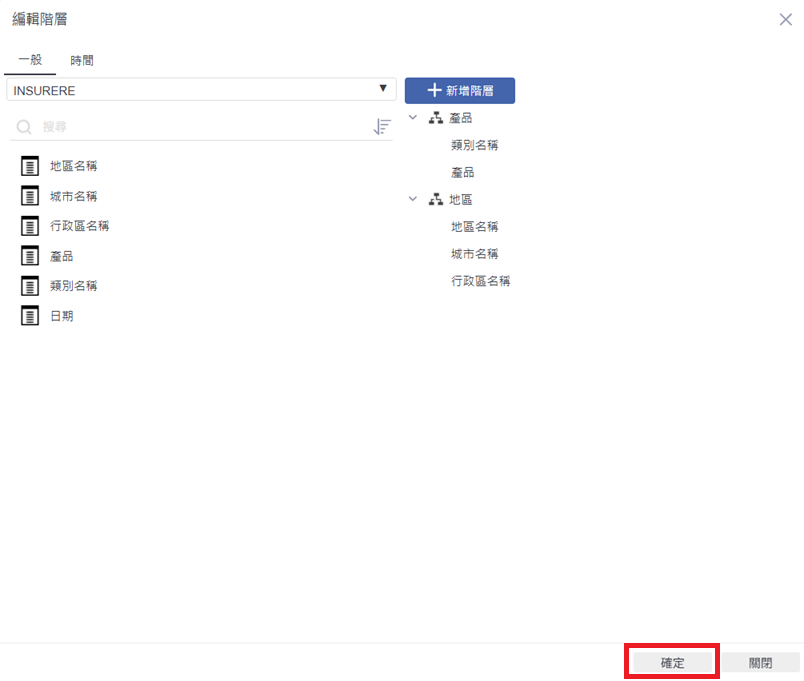
建置完成後會顯示相關資訊。
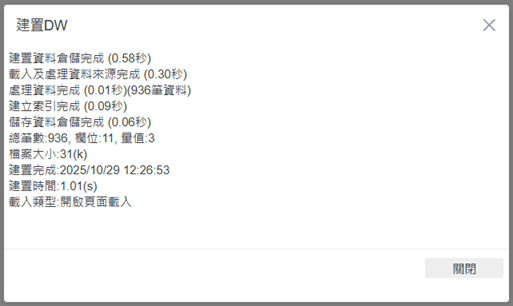
也可到「載入狀態監控」,可得知系統上有哪些資料倉儲(DW)、分別的建置與載入時間、資料量等資訊。